Як додати ярлики на робочий стіл Windows

Ви хочете швидше відкривати програми, файли та веб-сайти? Дізнайтеся, як створити ярлики на робочому столі Windows.
Перевірка в соціальних мережах може бути чудовою угодою для тих, хто сподівається збільшити кількість підписників і використовувати соціальні мережі у своєму професійному житті. Усі основні мережі тепер мають власні знаки перевірки. Це біла галочка на блакитному тлі у Facebook і Twitter, власний смайлик у Snapchat і значок корони в TikTok. В Instagram значок підтвердження виглядає як синя галочка біля вашого імені користувача.
Однак підтвердження в Instagram непростий процес. Насправді можливість пройти перевірку доступна не всім. Якщо ви сповнені рішучості отримати цю синю галочку, дізнайтеся, що ви можете зробити, щоб збільшити свої шанси на підтвердження в Instagram.
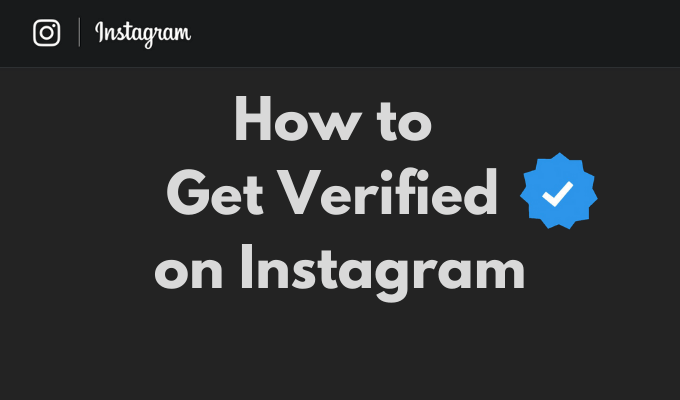
Навіщо пройти перевірку в Instagram
Багато людей бачать блакитну галочку біля свого імені в Instagram ознакою статусу. Ніби це те, що скаже іншим користувачам, що ви «зробили це». Однак початковою метою перевірки в будь-якій соціальній мережі було запобігти крадіжці інших користувачів вашої особи.
Якщо певний обліковий запис підтверджено, це означає, що Instagram знайшов час, щоб переконатися, що особа, яка стоїть за обліковим записом, є тим, за кого себе видає. Перевірка також допомагає іншим користувачам знайти обліковий запис, який вони шукають, замість фана або підробленого облікового запису Instagram.
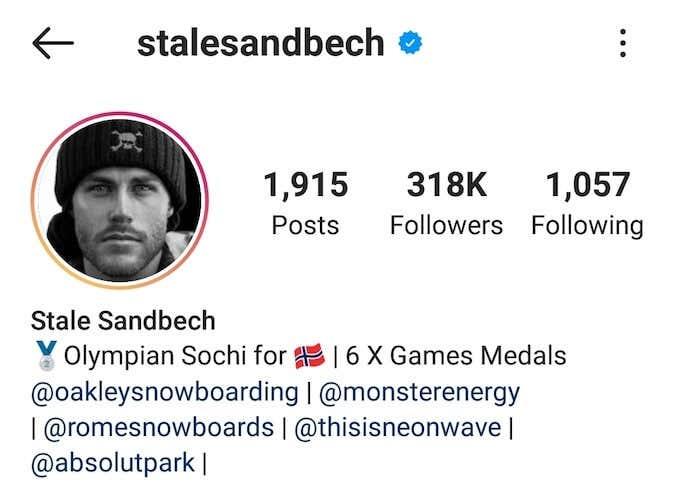
Після підтвердження вашого облікового запису біля вашого імені з’явиться синя позначка у вашому профілі, у DM, у пошуку та в розділі коментарів. Якщо ви не впевнені, чи варто проходити процес перевірки в Instagram, ось кілька додаткових переваг, які ви отримуєте, отримавши значок підтвердження.
Будьте першим, хто спробує нові функції Instagram
Коли ви пройдете процес перевірки, ви можете отримати особливе ставлення від Instagram. Перевірені користувачі часто є першими, хто пробує та тестує нові функції, перш ніж їх розгорнуть для решти користувачів Instagram.
Вищий рейтинг у пошуку
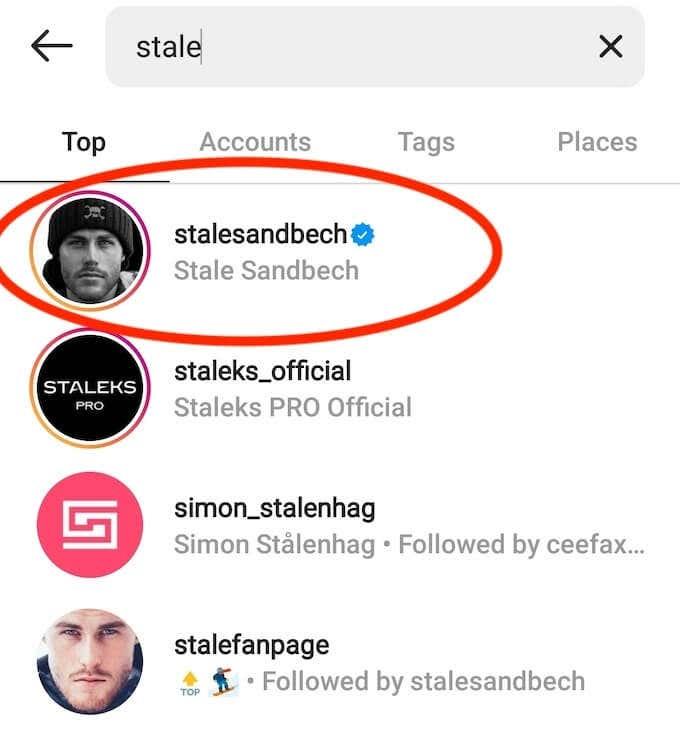
Instagram завжди показує підтверджені облікові записи першими в результатах пошуку. Отже, коли хтось шукає в Instagram і ваш обліковий запис відповідає критеріям пошуку, він з’явиться в самому верху, залишаючи інші облікові записи нижче в списку.
Підтверджені облікові записи також мають кращі шанси з’явитися в списках « Пропозиції для вас » і на сторінці « Огляд » .
Станьте лідером думок
Коли користувачі бачать, що у вас підтверджений обліковий запис, вони автоматично вірять, що вміст, який ви публікуєте, є справжнім. Навіть якщо є сотні інших подібних облікових записів Instagram, ваш буде першим, до якого вони зайдуть. Крім того, ви обов’язково побачите збільшення кількості підписників і зацікавленості в Instagram, коли отримаєте значок перевірки.
Отримайте пропозиції спонсорства
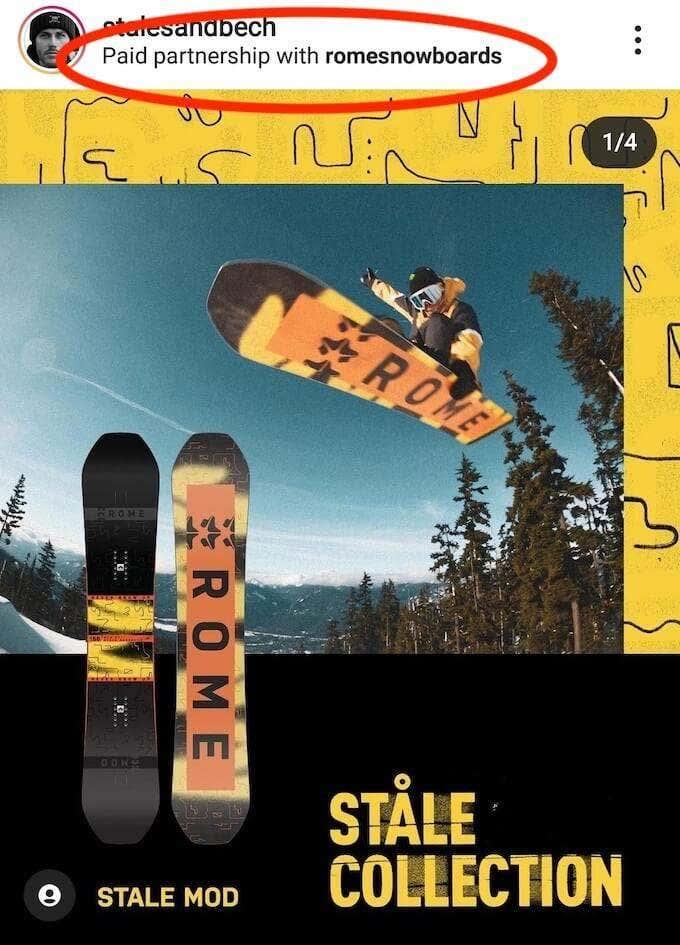
Багато брендів використовують Instagram як основний маркетинговий канал. Як перевірений користувач, ви, швидше за все, отримаєте кращі пропозиції спонсорства від великих брендів, які прагнуть співпрацювати з інфлюенсерами Instagram.
Хто може пройти перевірку в Instagram?
Instagram не буде перевіряти будь-якого користувача. Вони надають значки підтвердження лише обліковим записам, які представляють публічну особу, знаменитість або бренд, які з’являються в новинах і засобах масової інформації та користуються великою популярністю в Instagram. Крім того, є низка вимог, яким потрібно відповідати, щоб мати право на перевірку в Instagram.
Instagram не перевіряє облікові записи загального характеру, як-от ті, які містять популярні меми чи кумедні фотографії собак.
Як пройти верифікацію в Instagram
Якщо ви вирішите подати заявку на значок підтвердження Instagram, виконайте наведені нижче дії.
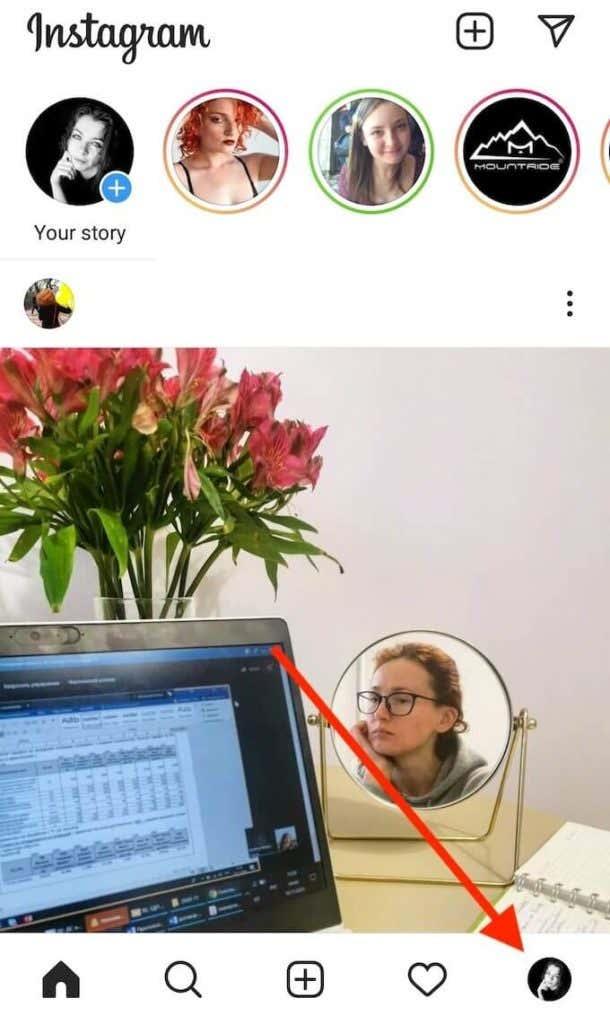
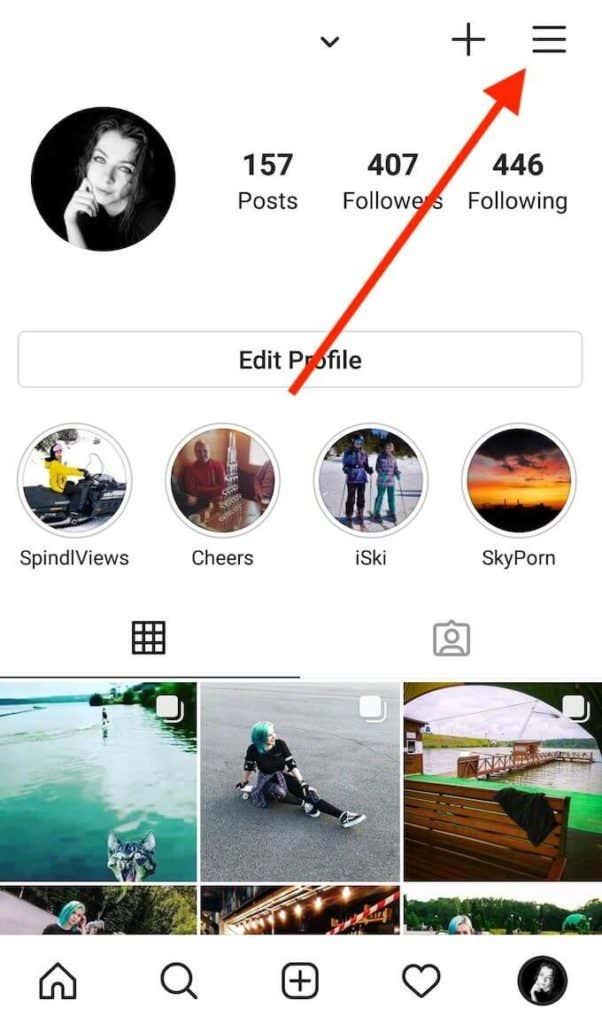
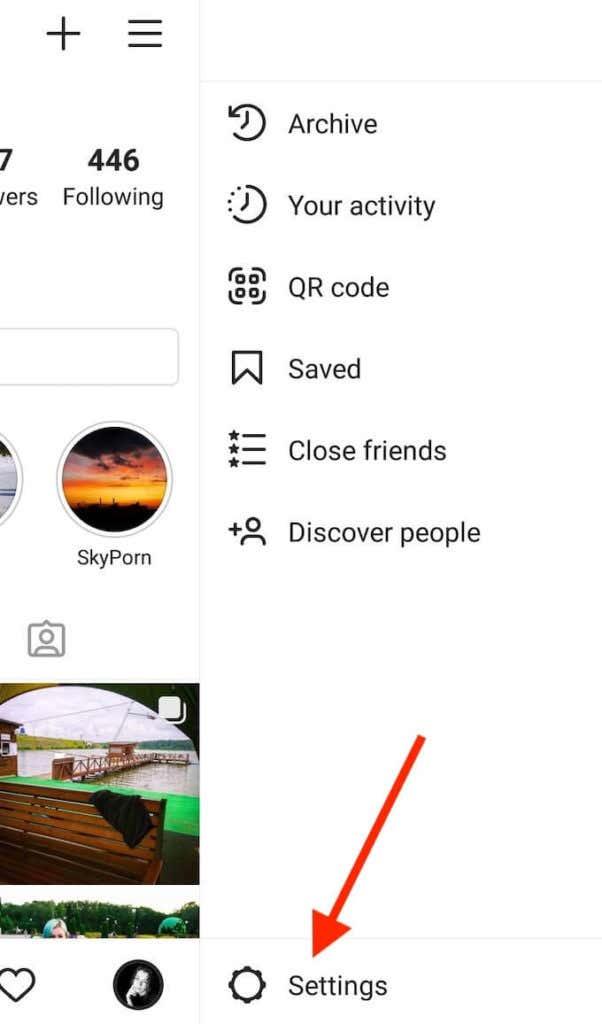
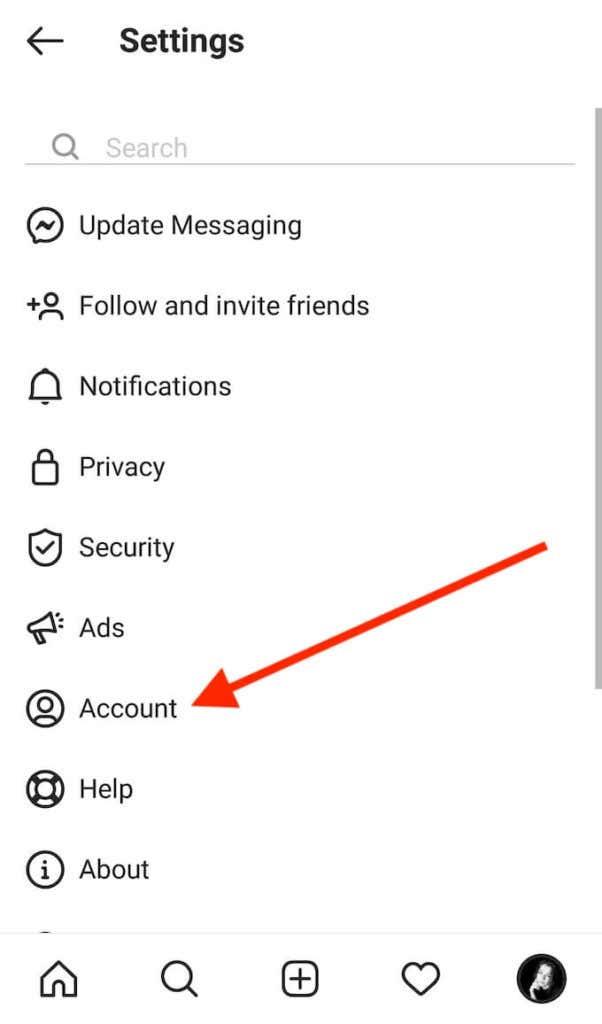
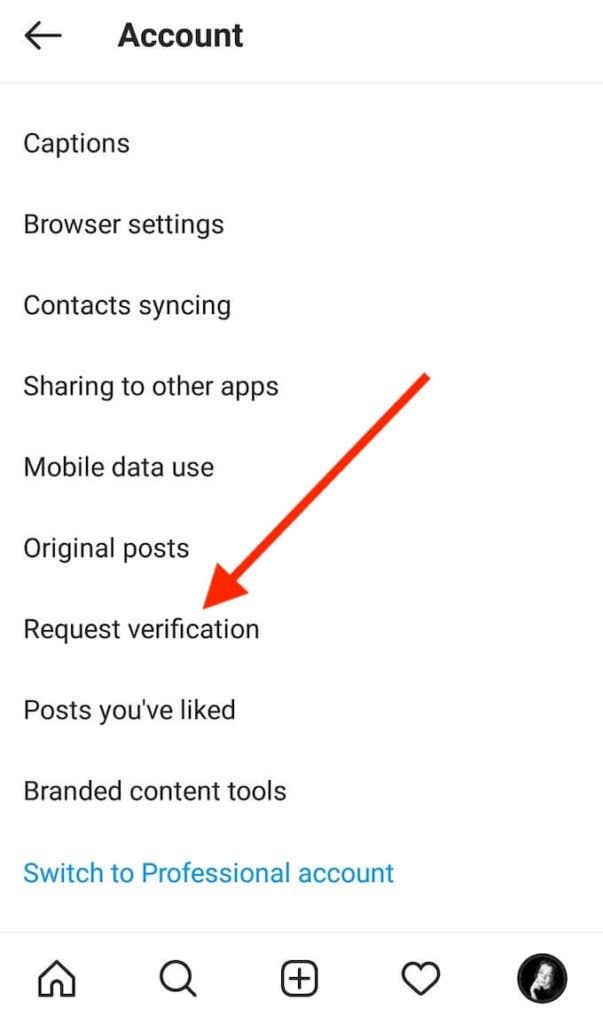
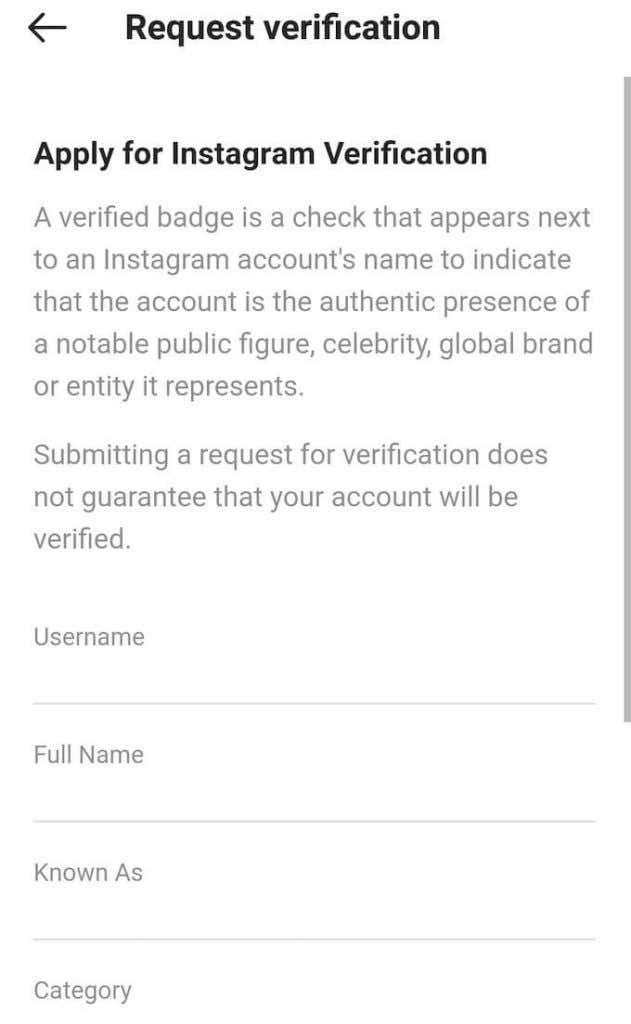
Немає точних часових рамок, коли ви повинні очікувати відповіді від Instagram. Однак якщо вашу заявку відхилено, ви можете повторно подати заявку на підтвердження через 30 днів.
Поради та підказки щодо підтвердження в Instagram
Хоча немає єдиної стратегії отримання значка підтвердження в Instagram, все ж є кілька порад і підказок, які можуть допомогти підвищити ваші шанси на підтвердження.
Персоналізуйте свої публікації
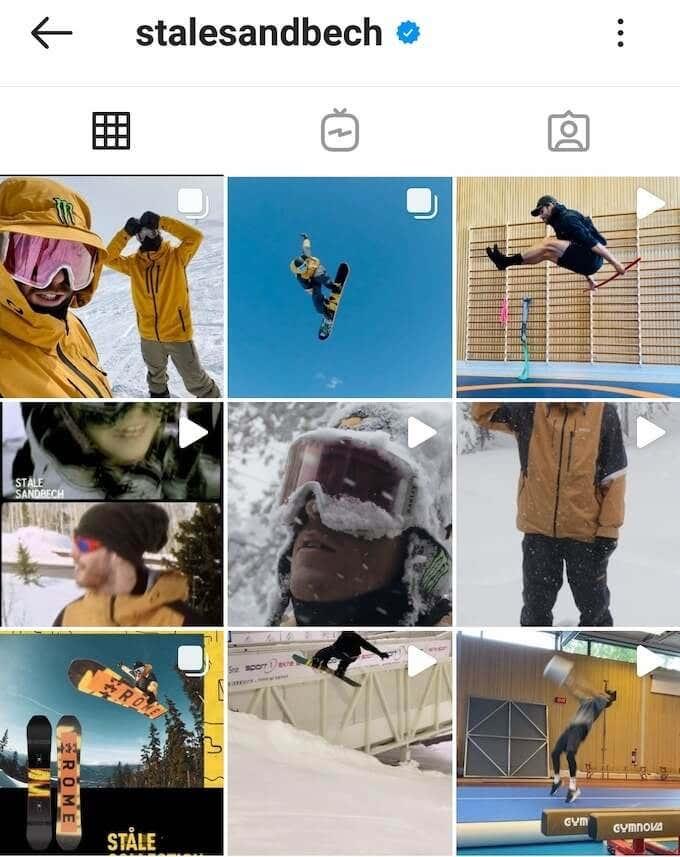
Додавши більше індивідуальності своєму обліковому запису, ви зможете вирізнити свій вміст серед того, що публікують інші подібні облікові записи. Це також допоможе персоналізувати ваш бренд і зробити його більш привабливим для інших користувачів.
Збільште кількість підписників і залучення
Вам не обов’язково бути відомим, щоб отримати підтвердження в Instagram, але ви повинні мати значну кількість підписників у мережі. У результатах пошуку частіше з’являється гучний акаунт із великою кількістю підписників. Це повідомить Instagram, що ваш обліковий запис люди часто шукають.
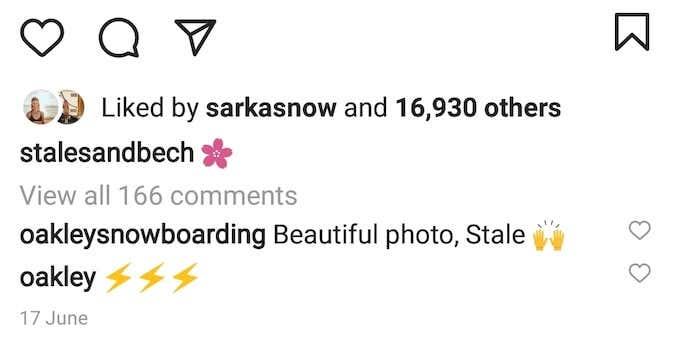
Одним із надійних способів підвищити залучення в Instagram є використання популярних хештегів . Ви можете зробити ще один крок далі та створити хештег для свого особистого бренду. Чим більше ви спонукаєте інших людей використовувати його для вашого бренду, тим більшу видимість ви отримаєте в Instagram.
Створіть присутність за межами Instagram
У вас більше шансів отримати підтвердження в Instagram, якщо ви вже маєте постійну присутність і/або велику кількість підписників на іншій платформі, будь то ваш блог чи інша соціальна мережа.
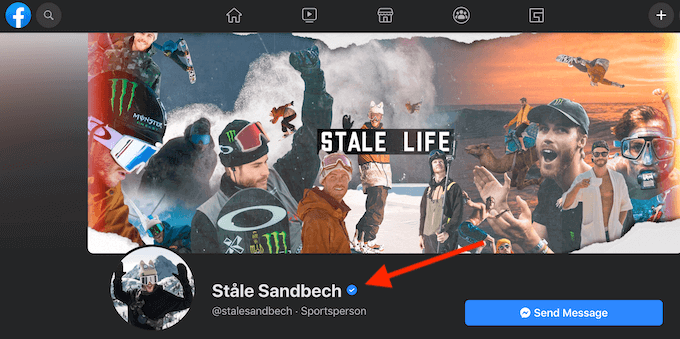
Додаткові бали, якщо у вас уже є підтверджений обліковий запис на іншій платформі соціальних мереж. Одна з головних вимог для перевірки Instagram згадується в ЗМІ та новинах. Instagram обов’язково перевірить Інтернет на наявність будь-якого вмісту, пов’язаного з вашим брендом.
Отримайте схвалення для галочки підтвердження Instagram
Отримання значка підтвердження потребує часу та зусиль, але воно того варте, якщо ви хочете продовжувати розвивати свій бренд в Instagram. Під час перевірки вам також слід остерігатися шахраїв і хакерів , які зазвичай націлюються на зростаючі бренди та впливових людей, які залежать від Instagram для отримання прибутку.
Ви пробували пройти перевірку в Instagram? Якщо так, то яку відповідь ви отримали? Поділіться своїм досвідом із процесом підтвердження Instagram у розділі коментарів нижче.
Ви хочете швидше відкривати програми, файли та веб-сайти? Дізнайтеся, як створити ярлики на робочому столі Windows.
Ознайомтеся з корисними порадами про те, як <strong>налаштувати два монітори в Windows</strong> для підвищення продуктивності багатозадачності.
Дізнайтеся, як надати спільний доступ до Wi-Fi у Windows 11. Поширте своє підключення за допомогою мобільної точки доступу та управляйте паролями ефективно.
Дізнайтеся, як видалити непотрібні сповіщення Facebook та налаштувати систему сповіщень, щоб отримувати лише важливі повідомлення.
Досліджуємо причини нерегулярної доставки повідомлень на Facebook та пропонуємо рішення, щоб уникнути цієї проблеми.
Дізнайтеся, як скасувати та видалити повідомлення у Facebook Messenger на різних пристроях. Включає корисні поради для безпеки та конфіденційності.
У Twitter у вас є два способи ідентифікувати себе: за допомогою ідентифікатора Twitter і відображуваного імені. Дізнайтеся, як правильно змінити ці дані для кращого використання Twitter.
Telegram вважається одним із найкращих безкоштовних додатків для обміну повідомленнями з кількох причин, зокрема надсилаючи високоякісні фотографії та відео без стиснення.
Отримання негативних, спамових, саморекламних або недоречних коментарів до публікації, яку ви опублікували на Facebook, неминуче. Дізнайтеся, як ефективно управляти коментарями на вашій сторінці.
Досліджуйте спогади на Facebook та дізнайтеся, як їх знайти! Відкрийте для себе цікаві моменти з минулого за допомогою інструменту "Спогади".
Дізнайтеся, як заборонити користувачам Facebook додавати вас до груп і отримуйте більше контролю над своїми запрошеннями з нашими простими кроками.
Закріплення публікації в Facebook дозволяє виділити важливий допис, щоб він залишався на видноті для відвідувачів вашого профілю, сторінки чи групи протягом тривалого часу.
У цій статті ми розглянемо, як дізнатися, хто поділився вашими дописами у Facebook, а також як змінити налаштування конфіденційності для ваших публікацій.
Дізнайтеся, як легко налаштувати параметри конфіденційності на Facebook, щоб дозволити ділитися вашими публікаціями. Досліджуйте всі функції та можливості, які надає Facebook для зручності користувачів.
На відміну від інших сервісів потокового телебачення, Peacock TV пропонує безкоштовний план, який дозволяє користувачам транслювати до 7500 годин вибраних фільмів, серіалів, спортивних шоу та документальних фільмів, не заплативши ні копійки. Це хороший додаток для потокового пристрою, якщо вам потрібно відпочити від сплати підписки на Netflix.
Zoom — популярний додаток для відеоконференцій і зустрічей. Якщо ви берете участь у зустрічі Zoom, може бути корисно вимкнути свій звук, щоб випадково не перервати доповідача, особливо якщо зустріч велика, як-от вебінар.
Приємно «перерізати шнур» і заощадити гроші, перейшовши на потокові сервіси, такі як Netflix або Amazon Prime. Проте кабельні компанії все ще пропонують певні типи контенту, який ви не знайдете за допомогою служби на вимогу.
Багато людей люблять засинати під музику. Зрештою, з огляду на кількість розслаблюючих списків відтворення, кому б не хотілося поринути в сон під ніжні звуки японської флейти.
Необхідно знайти або перевірити поточну версію BIOS на вашому ноутбуці або настільному комп’ютері. Прошивка BIOS або UEFI — це програмне забезпечення, яке за замовчуванням встановлюється на материнську плату комп’ютера та виявляє та контролює вбудоване обладнання, включаючи жорсткі диски, відеокарти, USB-порти, пам’ять тощо.
Мало що так засмучує, як мати справу з переривчастим підключенням до Інтернету, яке постійно розривається та знову підключається. Можливо, ви працюєте над терміновим завданням, переглядаєте улюблену програму на Netflix або граєте в гарячу онлайн-гру, але з будь-якої причини раптово відключаєтеся.
Дізнайтеся, як ефективно заблокувати чи розблокувати користувачів на LinkedIn з нашими зрозумілими інструкціями.
Дізнайтеся, як приховати свою активність на Facebook, щоб інші не бачили, за ким ви стежите. Відкрийте налаштування конфіденційності та захистіть свою інформацію.
Дізнайтеся, як приховати своє прізвище у Facebook за допомогою налаштувань мови та конфіденційності для збереження вашої анонімності.
Дізнайтеся, як вирішити проблему «Відео на Facebook не відтворюється» за допомогою 12 перевірених методів.
Дізнайтеся, як додати фігури в Google Docs за допомогою Google Drawings, зображень та таблиць. Використовуйте ці методи для покращення ваших документів.
Google Таблиці є чудовою альтернативою дорогим програмам для підвищення продуктивності, як-от Excel. Наш посібник допоможе вам легко видалити лінії сітки з Google Таблиць.
Дізнайтеся, чому YouTube не зберігає вашу історію переглядів і як можна це виправити. Вимкніть блокувальник реклами та перевірте інші рішення для відновлення історії.
Дізнайтеся, як налаштувати дзеркальне відображення веб-камери в Zoom для природного вигляду вашого відео під час дзвінків.
У Twitter у вас є два способи ідентифікувати себе: за допомогою ідентифікатора Twitter і відображуваного імені. Дізнайтеся, як правильно змінити ці дані для кращого використання Twitter.
Якщо ваша PlayStation 5 перегрівається, дізнайтеся 6 ефективних способів охолодження для запобігання пошкодженням.



























